word表格列宽和行高怎么设置
1、将鼠标移至表格
将鼠丽篇标虚哨言放在需要调整大小的表格下方,直到光标变成上下箭头。
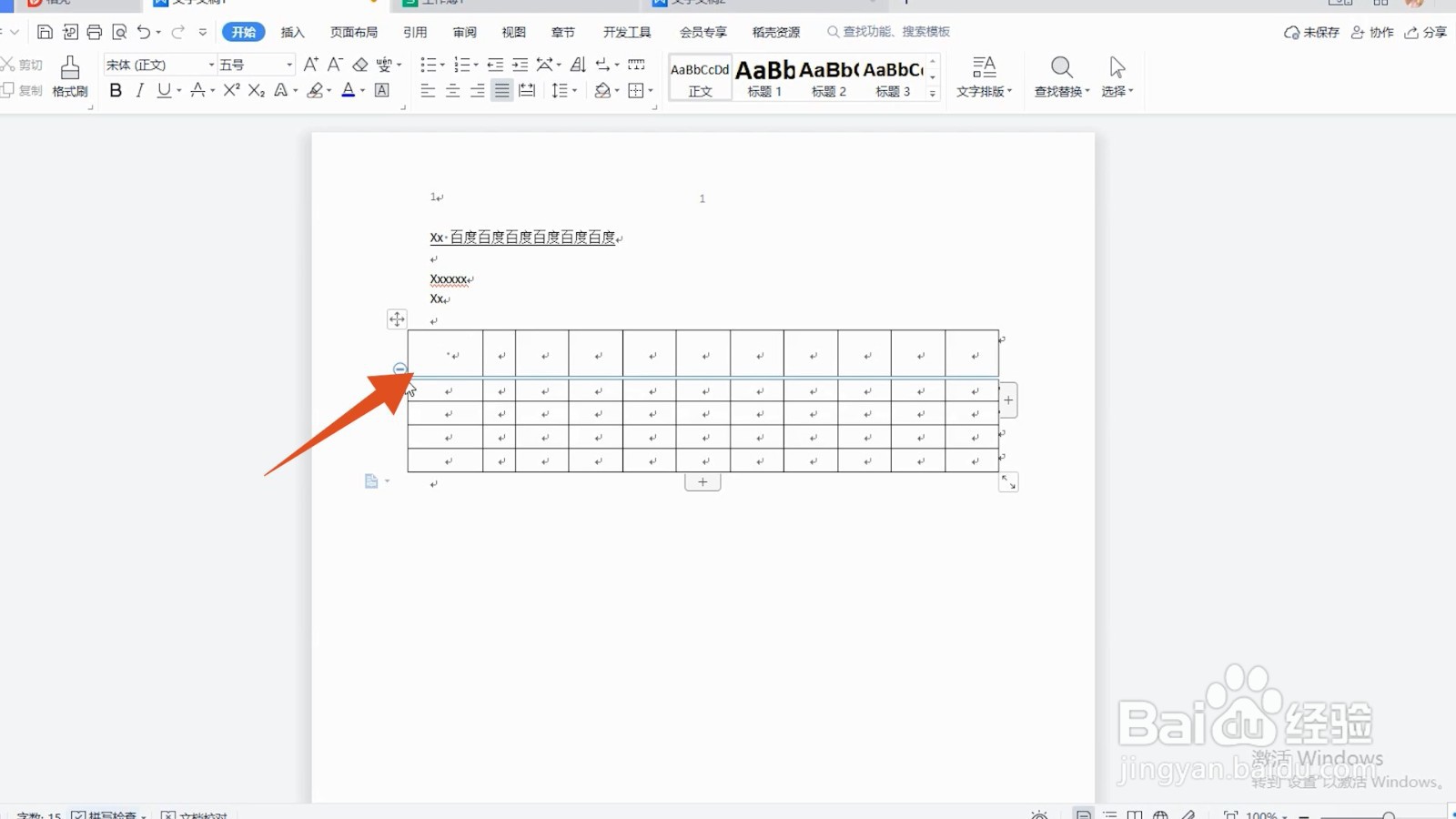
2、拖动行高
按住鼠标进行拖动,拉成合适的大小即捕羞可松手。
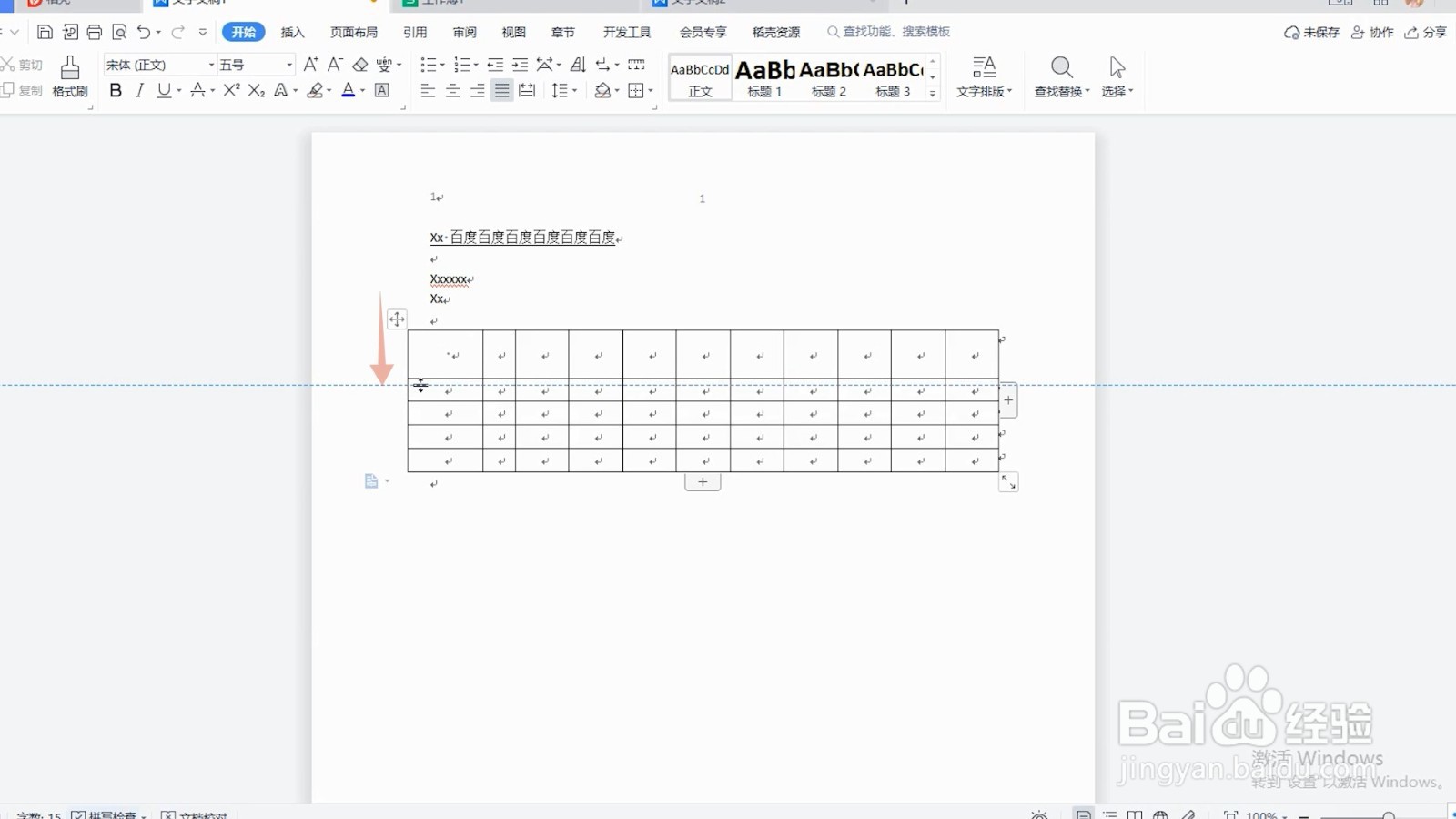
3、拖动列宽
表格的列宽可以用同样的方式进行拖动拉取。
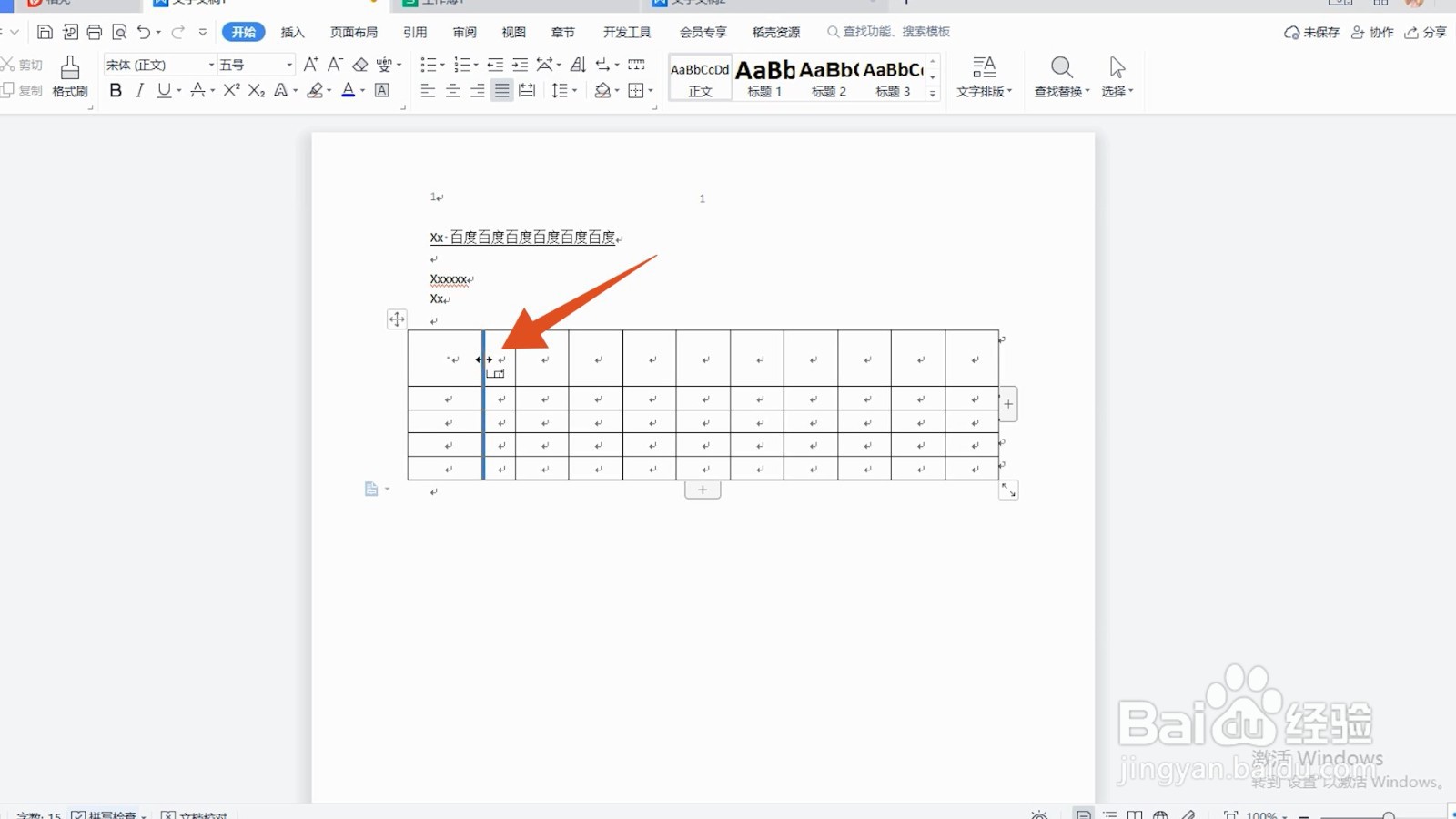
1、勾选表格
将需要设置列宽和行高的表格用鼠标勾选出来。

2、找到表格工具
此时菜单栏右侧会出现表格工具,找到下面的高度和宽度选项。
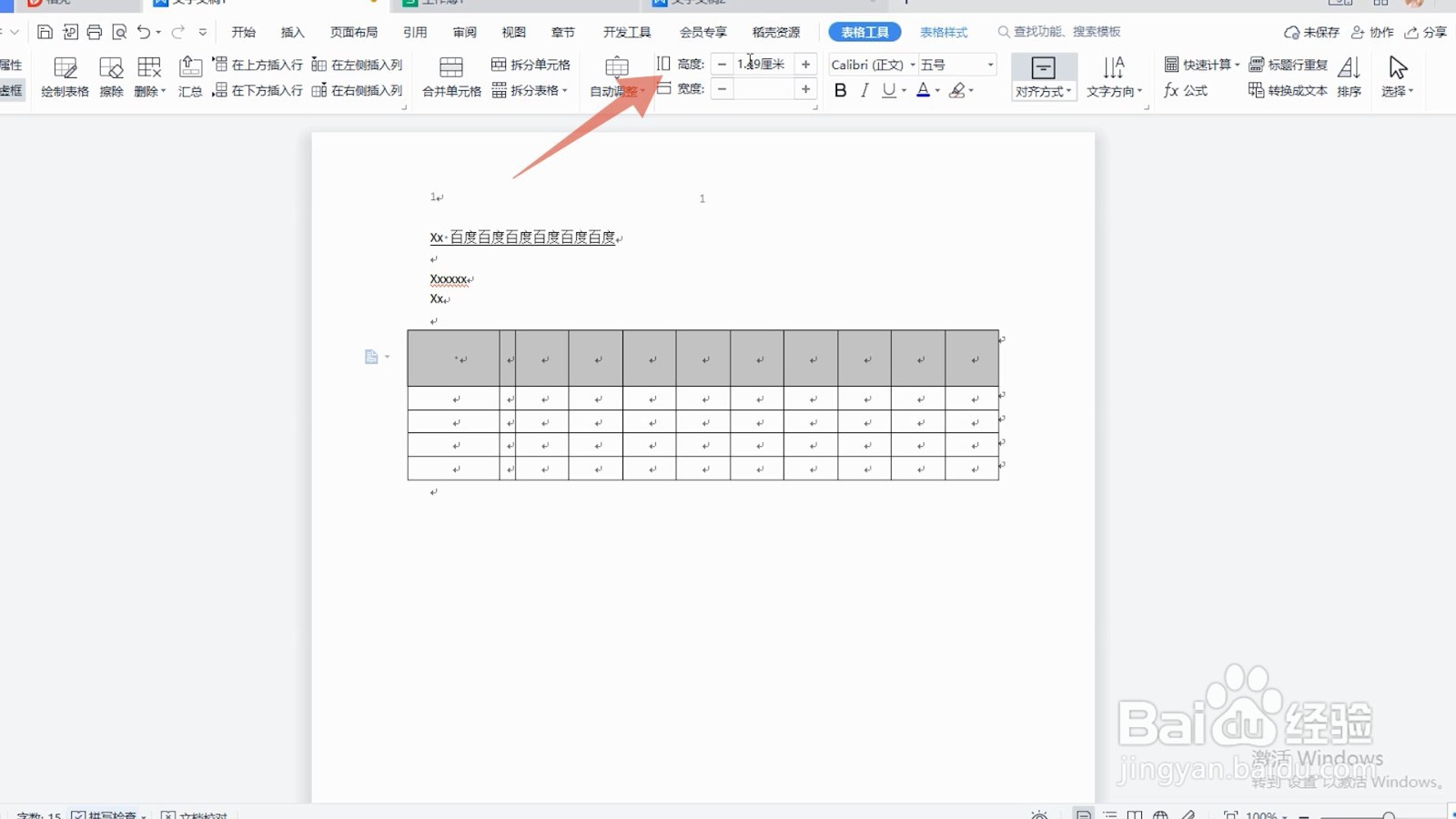
3、输入行高或列宽数值
在里面输入合适的数值后,按下回车键就可以应用了。

1、框选表格
将需要设置列宽和行高的表格勾选出来,找到左上角的表格属性。

2、打开表格属性
点击表格属性选项,再在跳转菜单栏里找到行这一栏。
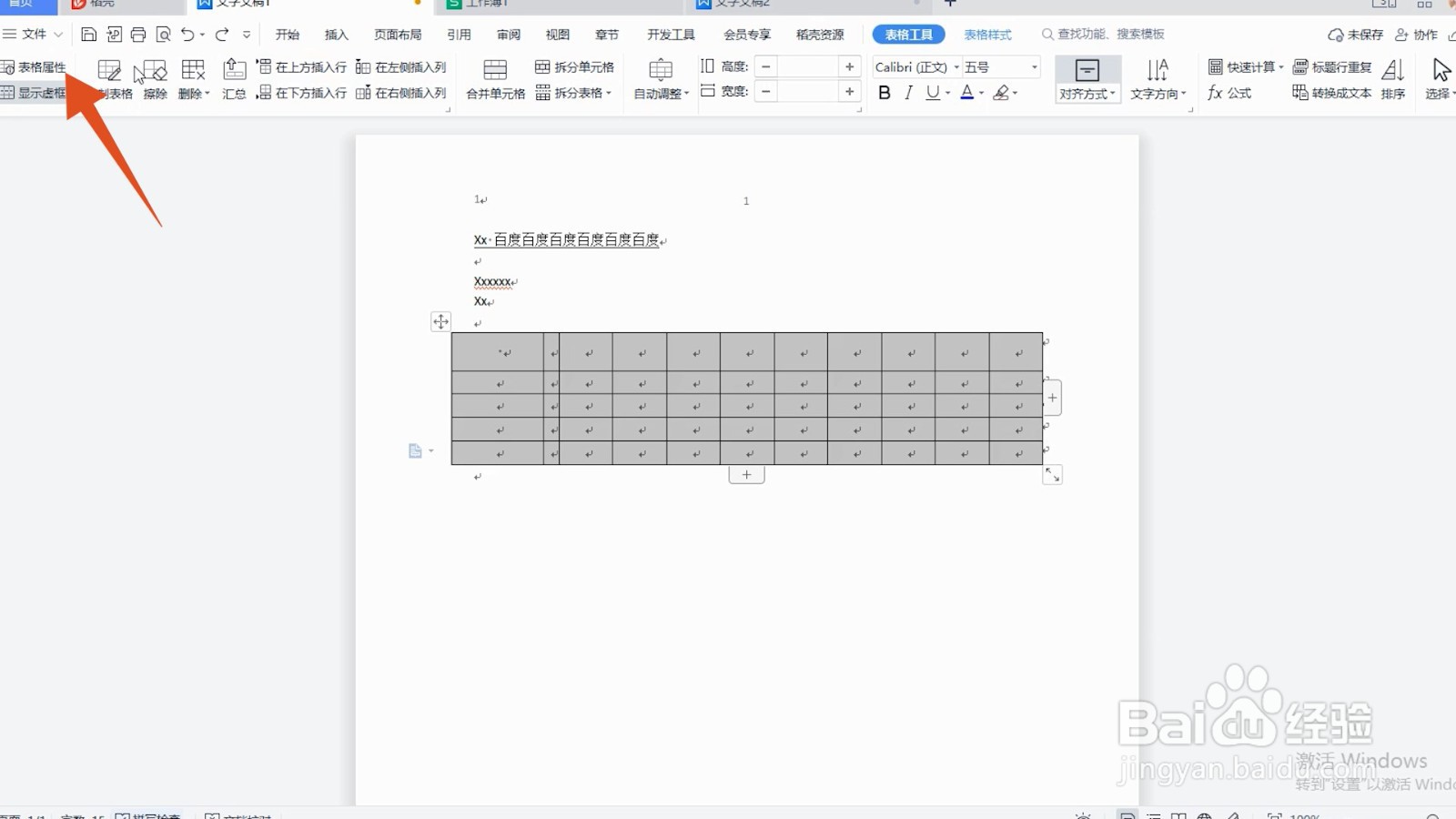
3、修改行高数值
进入后,点击下一行或上一行,并在里面输入指定的高度。

4、修改列宽数值
点击列这一栏,同样在里面输入指定的宽度,按下确定键即可。
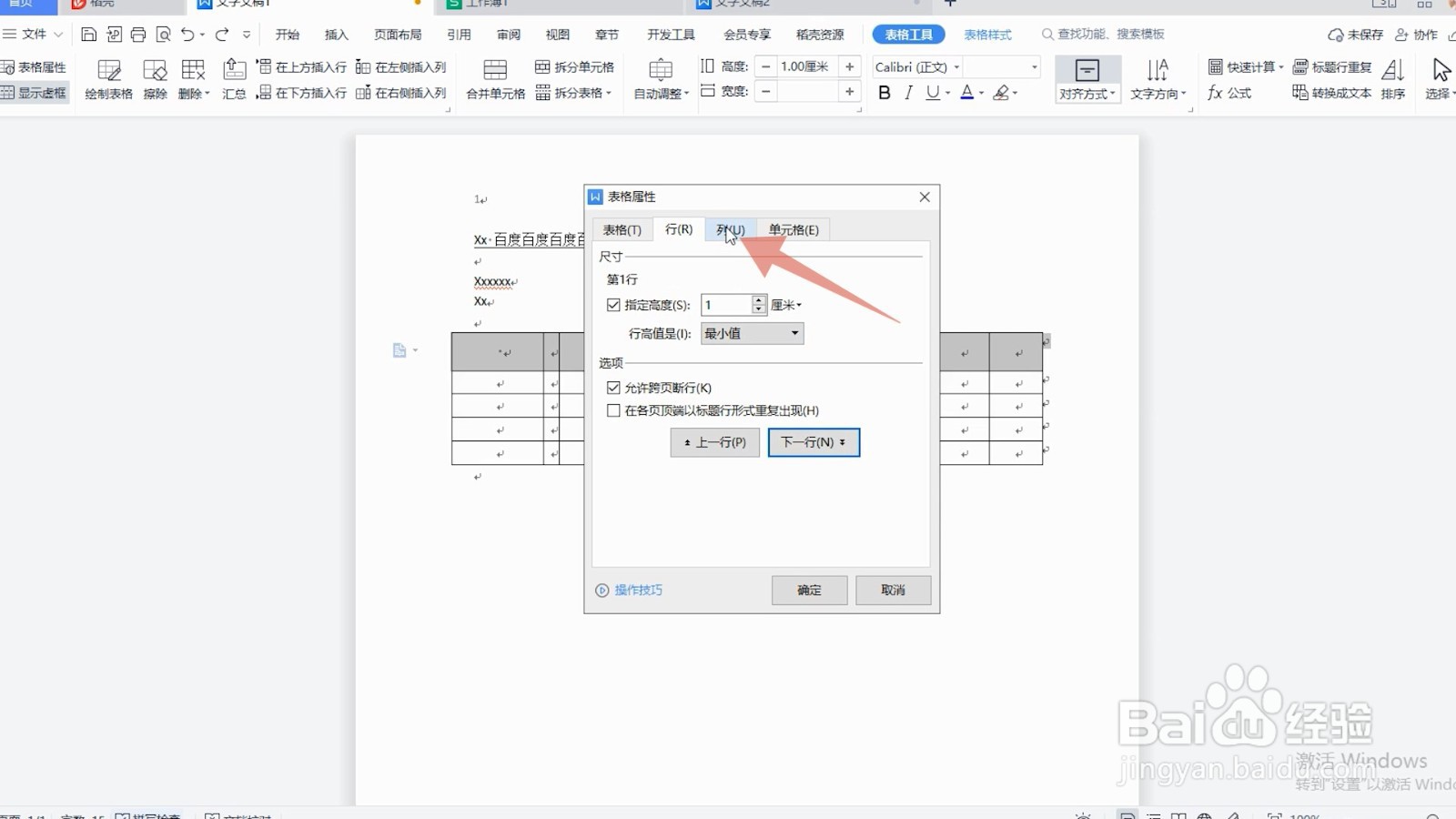
声明:本网站引用、摘录或转载内容仅供网站访问者交流或参考,不代表本站立场,如存在版权或非法内容,请联系站长删除,联系邮箱:site.kefu@qq.com。
阅读量:47
阅读量:66
阅读量:22
阅读量:59
阅读量:30